Μετεγκατάσταση μιας τοπικής εγκατάστασης του WordPress σε 5 λεπτά
Εάν δημιουργείτε νέους ιστότοπους WordPress σε τακτική βάση, μπορεί να είστε εξοικειωμένοι με τη διαδικασία του δημιουργώντας μια τοπική εγκατάσταση του WordPress χρησιμοποιώντας WAMP ή XAMPP για να κάνετε την εργασία ανάπτυξης πριν μεταφέρετε τον ιστότοπο στον ζωντανό σας διακομιστή. Είναι ένας πολύ καλός τρόπος για να επιταχύνετε τη διαδικασία ανάπτυξης, καθώς δεν χρειάζεται να συνεχίσετε να ανεβάζετε τις αλλαγές σας για να τις δείτε, και επιπλέον δεν είναι καλή πρακτική να κάνετε αλλαγές σε έναν ζωντανό ιστότοπο.
Το μεγαλύτερο μειονέκτημα της χρήσης ενός τοπικού διακομιστή ανάπτυξης WordPress είναι η μακροχρόνια διαδικασία μετεγκατάστασης ενός ιστότοπου από έναν διακομιστή στον άλλο.
Η διαδικασία περιλαμβάνει τη δημιουργία αντιγράφων ασφαλείας όλων των αρχείων WordPress, την εξαγωγή της βάσης δεδομένων, τη δημιουργία μιας νέας βάσης δεδομένων στον ζωντανό σας διακομιστή, τη μεταφόρτωση των αρχείων WordPress στον ζωντανό διακομιστή μέσω FTP, την εισαγωγή των δεδομένων σας στη νέα βάση δεδομένων, την επεξεργασία όλων των αναφορών στον τοπικό διακομιστή τη νέα βάση δεδομένων και τη ρύθμιση των ρυθμίσεων / widgets κλπ. Πλήρεις οδηγίες μπορείτε να βρείτε στον Κώδικα WordPress.
Δεν θα ήταν υπέροχο αν υπήρχε ένας τρόπος για να κάνετε αυτό το μεγαλύτερο μέρος αυτού αυτόματα, ώστε να μπορείτε να μεταφέρετε ολόκληρο τον ιστό σε λίγα λεπτά;
Ευτυχώς, υπάρχει. Ονομάζεται BackupBuddy.
Περισσότερο από απλά αντίγραφα ασφαλείας
BackupBuddy είναι ένα plugin WordPress premium που καθιστά πραγματικά εύκολο να διατηρείτε όλες τις τοποθεσίες WordPress σας με ασφάλεια, ώστε να μπορείτε να τις αποκαταστήσετε εύκολα αν κάτι πάει στραβά. Μπορείτε να προγραμματίσετε τακτικά αυτοματοποιημένα αντίγραφα ασφαλείας των αρχείων και της βάσης δεδομένων σας και μπορείτε να αποστέλλετε τα αντίγραφα ασφαλείας σας σε απομακρυσμένη αποθήκευση όπως το Dropbox ή το Amazon S3.
Το BackupBuddy κοστίζει από $ 75 (για 2 άδειες) έως $ 150 (για απεριόριστες άδειες χρήσης), οπότε αν διαχειρίζεστε ιστότοπους για πελάτες, έχει μεγάλη αξία μόνο για τη λειτουργία δημιουργίας αντιγράφων ασφαλείας.
Αλλά αυτό που το κάνει πραγματικά μεγάλο είναι η δυνατότητα να μετεγκατασταθεί ολόκληρος ο ιστότοπος σε ένα νέο διακομιστή με μερικά μόνο κλικ.
Με την τελευταία έκδοση του BackupBuddy, έχει γίνει ευκολότερη από ποτέ, με τη λειτουργία Magic Migration, η οποία σας επιτρέπει να πραγματοποιήσετε ολόκληρη τη μετεγκατάσταση από τον πίνακα ελέγχου του WordPress.
Σημείωση: Το μόνο πράγμα που πρέπει να κάνετε χειροκίνητα είναι να δημιουργήσετε μια νέα βάση δεδομένων MySQL στον ζωντανό σας διακομιστή, αλλά αυτή είναι συνήθως μια πολύ απλή διαδικασία αν χρησιμοποιείτε τον οδηγό βάσης δεδομένων στο cPanel. Μόλις δημιουργήσετε τη βάση δεδομένων σας, σημειώστε το διακομιστή, το όνομα της βάσης δεδομένων, το όνομα χρήστη και τον κωδικό πρόσβασης, καθώς θα τα χρειαστείτε αργότερα.
Ξεκινώντας
Το πρώτο πράγμα που πρέπει να κάνετε είναι να αγοράσετε το BackupBuddy και να ακολουθήσετε τις οδηγίες για να το εγκαταστήσετε στην τοπική εγκατάσταση του WordPress. Μόλις εγκατασταθεί, θα δείτε ένα νέο μενού πλοήγησης BackupBuddy στον πίνακα εργαλείων του WordPress.
Στη συνέχεια, πρέπει να περιηγηθείτε στο BackupBuddy> Ρυθμίσεις και να εισαγάγετε έναν κωδικό πρόσβασης ImportBuddy. Θα σας ζητηθεί αργότερα, όταν μεταφέρετε τον ιστότοπό σας, ως μέτρο ασφαλείας. Πληκτρολογήστε έναν κωδικό πρόσβασης και κάντε κλικ στην επιλογή Αποθήκευση
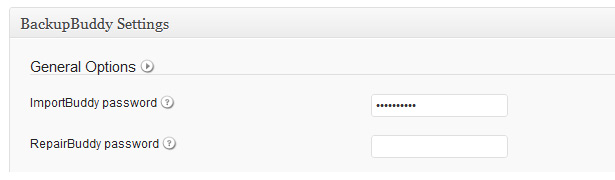
Δημιουργήστε ένα αντίγραφο ασφαλείας
Αφού ολοκληρώσετε την τοπική σας τοποθεσία και είστε έτοιμοι να μεταναστεύσετε, το επόμενο πράγμα που πρέπει να κάνετε είναι να δημιουργήσετε ένα πλήρες αντίγραφο ασφαλείας ιστοτόπου.
Μεταβείτε στο BackupBuddy> Backup και κάντε κλικ στην επιλογή Complete Backup. Αυτό δημιουργεί ένα αντίγραφο ασφαλείας τόσο της βάσης δεδομένων σας (περιεχόμενο ιστότοπου) όσο και των αρχείων WordPress (θέματα, plugins κ.λπ.)
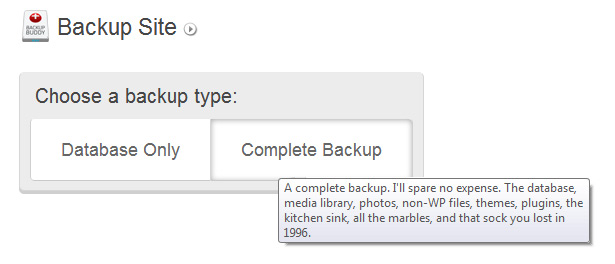
Στη συνέχεια, το BackupBuddy θα φτάσει στη δουλειά δημιουργίας αντιγράφων ασφαλείας του ιστότοπού σας, το οποίο μπορεί να διαρκέσει λίγο, ανάλογα με το μέγεθος του ιστότοπού σας. Μόλις τελειώσει, μπορείτε να κατεβάσετε το backup αρχείο ZIP στον υπολογιστή σας για φύλαξη.
Σημείωση: Εάν επιστρέψετε στην οθόνη αντιγράφων ασφαλείας, μπορείτε επίσης να κάνετε κλικ στην επιλογή Αποστολή αρχείου εκτός τόπου για να στείλετε ένα αντίγραφο του αντιγράφου ασφαλείας σας σε χώρο εκτός χώρου αποθήκευσης, όπως το Dropbox ή το Amazon S3. Σας συνιστώ να το κάνετε αυτό για περισσότερη σιγουριά, αλλά δεν θα πάω στη διαδικασία εδώ.
Μετεγκατάσταση του αντιγράφου ασφαλείας
Τώρα μεταβείτε στο BackupBuddy> Μετεγκατάσταση, Επαναφορά και κύλιση προς τα κάτω στον πίνακα αυτοματοποιημένης μετεγκατάστασης. Θα δείτε το αρχείο δημιουργίας αντιγράφων ασφαλείας που μόλις δημιουργήσατε. Τοποθετήστε το δείκτη του ποντικιού πάνω του και κάντε κλικ στην επιλογή Μετεγκατάσταση αυτού του αντίγραφου .
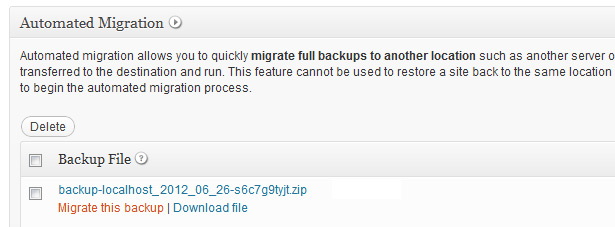
Στη συνέχεια, πρέπει να προσθέσετε έναν νέο προορισμό, εισάγοντας τα στοιχεία FTP του ζωντανού σας διακομιστή. Καταχωρίστε τα στοιχεία σας και κάντε κλικ στην επιλογή Προσθήκη προορισμού.
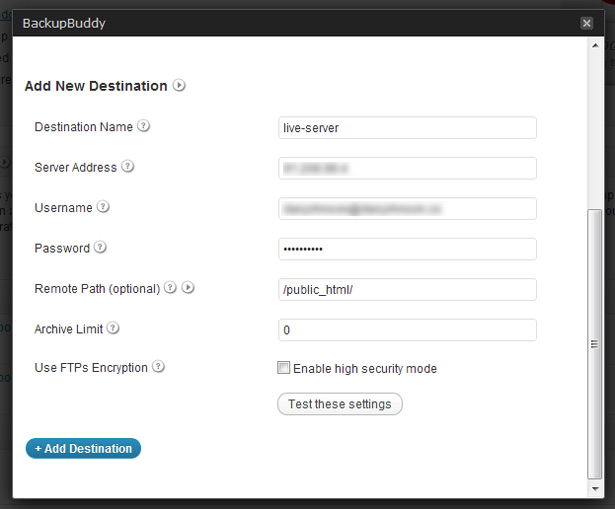
Στη συνέχεια, τοποθετήστε το δείκτη του ποντικιού πάνω στον προορισμό που μόλις δημιουργήσατε και κάντε κλικ στην επιλογή Επιλογή προορισμού.
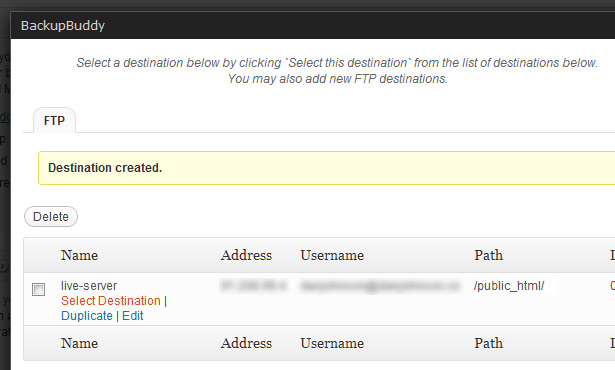
Στη συνέχεια θα πρέπει να εισαγάγετε τη διεύθυνση URL όπου θα διαμένει ο νέος ιστότοπός σας, ο οποίος μάλλον θα φαίνεται σαν http://yoursite.com (εκτός αν έχετε καθορίσει έναν υποκατάλογο στον προορισμό σας).
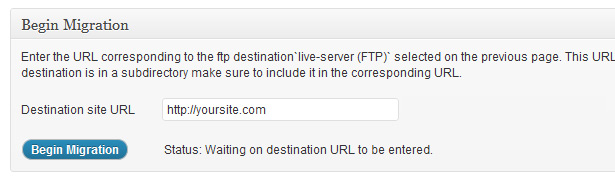
Όταν κάνετε κλικ στο Begin Migration, θα ακολουθήσετε μια διαδικασία έξι βημάτων:
- Επιλέγοντας το εφεδρικό αρχείο σας (θα έπρεπε να είναι προεπιλεγμένο σε αυτό που κάνατε νωρίτερα)
- Αποσυμπίεση του αρχείου αντιγράφου ασφαλείας (αυτόματη)
- Ρυθμίσεις διεύθυνσης URL & βάσης
Εδώ πρέπει απλώς να επιβεβαιώσετε ότι η διεύθυνση URL του νέου σας ιστότοπου έχει ρυθμιστεί σωστά και στη συνέχεια να εισαγάγετε τις λεπτομέρειες της βάσης δεδομένων στον ζωντανό σας διακομιστή. Οι τέσσερις πρώτες επιλογές θα παρέχονται από τον κεντρικό υπολογιστή σας. Για το πρόθεμα βάσης δεδομένων, είναι καλή ιδέα να αλλάξετε το προεπιλεγμένο πρόθεμα wp_ σε μια τυχαία σειρά χαρακτήρων, καθώς θα καταστήσει την βάση δεδομένων πιο ασφαλή. - Εισαγωγή βάσης δεδομένων (αυτόματη)
- Μετεγκατάσταση βάσης δεδομένων (αυτόματη)
Σε αυτό το στάδιο η μετανάστευση είναι πλήρης και μπορείτε να πλοηγηθείτε στο νέο σας site και να ελέγξετε ότι όλα λειτουργούν σωστά. Εάν ναι, βεβαιωθείτε ότι έχουν επιλεγεί όλα τα πλαίσια στο πλαίσιο Καθαρισμός αρχείων και κάντε κλικ στην επιλογή Καθαρισμός και κατάργηση προσωρινών αρχείων. - Τελική εκκαθάριση (αυτόματη)
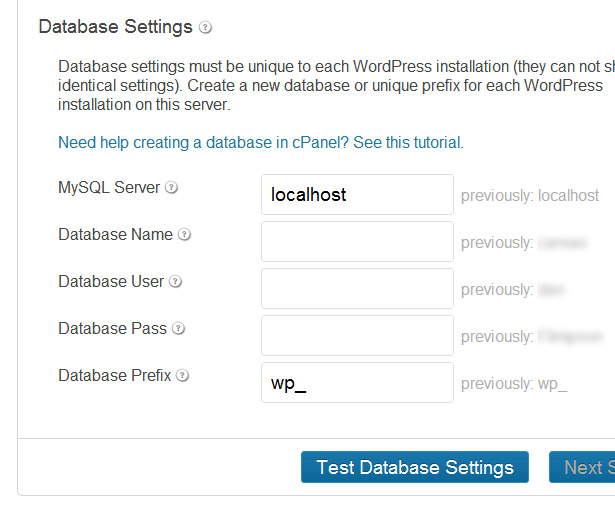
Εγινε! Αυτό είναι πραγματικά το μόνο που υπάρχει σε αυτό. Ο ιστότοπός σας θα πρέπει τώρα να τεθεί σε λειτουργία στον ζωντανό σας διακομιστή, ακριβώς όπως ήταν στον τοπικό σας διακομιστή, με όλες τις προσθήκες και τις ρυθμίσεις που έχουν ήδη ρυθμιστεί.
Μπορείτε να χρησιμοποιήσετε αυτήν την ίδια διαδικασία για να μετακινήσετε έναν υπάρχοντα ιστότοπο μεταξύ δύο ζωντανών διακομιστών, σε περίπτωση που χρειαστεί να αλλάξετε φιλοξενώντας παρόχους ή ένας πελάτης αποφασίσει να διαχειριστεί τη δική του φιλοξενία.
Είμαι σίγουρος ότι θα συμφωνήσετε ότι αν κάνετε πολλά τοπικά WordPress ανάπτυξη, ο χρόνος που αποθηκεύετε με τη χρήση BackupBuddy και Magic Migration θα αποδώσει πραγματικά μακροπρόθεσμα.
Δοκιμάσατε το BackupBuddy; Χρησιμοποιείτε τη λειτουργία Μαγικής Μετανάστευσης ή προτιμάτε να κάνετε αυτά τα πράγματα χειροκίνητα; Ας γνωρίσουμε τις σκέψεις σας στα παρακάτω σχόλια.